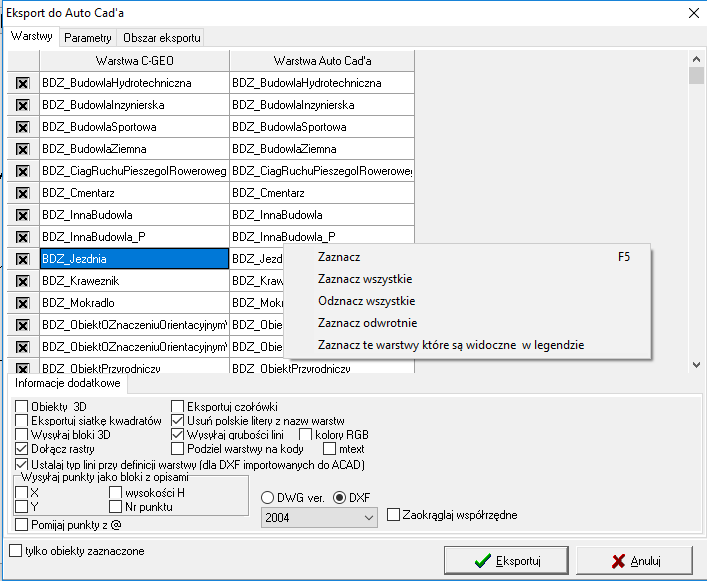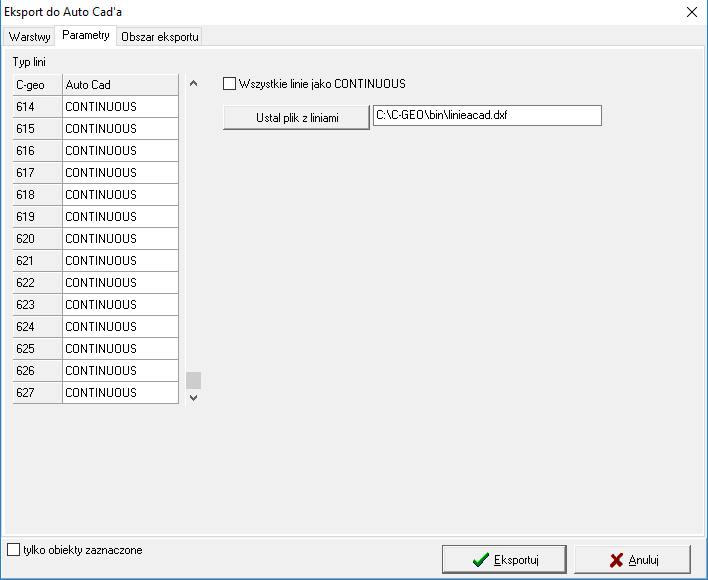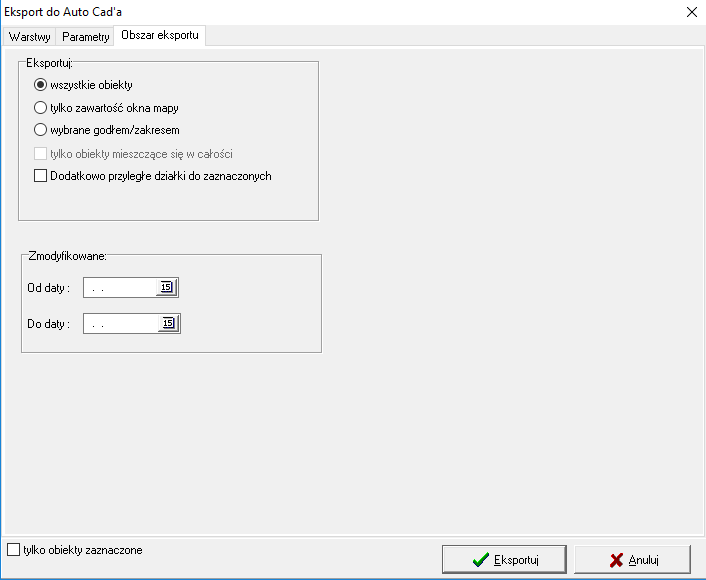Eksport do AutoCad: Różnice pomiędzy wersjami
| Linia 34: | Linia 34: | ||
Umożliwia to wizualizację terenu w innych programach. | Umożliwia to wizualizację terenu w innych programach. | ||
| − | Niektóre programy czytające format DXF nie akceptują zapisu współrzędnych w postaci wykładniczej. Dotyczy to także firmware'u niektórych instrumentów pomiarowych. W takich wypadkach należy zaznaczyć opcję ''Zaokrąglaj współrzędne''. | + | '''Uwaga!''' |
| + | *Niektóre platformy CAD mają problem z wczytaniem plików które w nazwach warstw posiadają polskie znaki. W niektórych szablonach nazwy warstw zawierają polskie znaki wówczas mogą wystąpić takie problemy np. w przypadku wykonywania eksportu do dxf mapy z szablonu GeoInfo. W takiej sytuacji należy włączyć opcję '''"Usuń polskie litery z nazw warstw"'''. | ||
| + | *Niektóre programy czytające format DXF nie akceptują zapisu współrzędnych w postaci wykładniczej. Dotyczy to także firmware'u niektórych instrumentów pomiarowych. W takich wypadkach należy zaznaczyć opcję ''Zaokrąglaj współrzędne''. | ||
| + | |||
Łącznie z treścią wektorową możemy także eksportować rastry ''tiff'' umieszczone na mapie ''C-Geo''. W parametrach eksportu do DXF trzeba włączyć opcję ''Dołącz rastry'' . Ułatwia to bardzo przekazywanie mapy zleceniodawcom, przed wprowadzeniem tej opcji raster należało wstawić do mapy przy pomocy programu cadowskiego, wykorzystując komendę ''insert image''. | Łącznie z treścią wektorową możemy także eksportować rastry ''tiff'' umieszczone na mapie ''C-Geo''. W parametrach eksportu do DXF trzeba włączyć opcję ''Dołącz rastry'' . Ułatwia to bardzo przekazywanie mapy zleceniodawcom, przed wprowadzeniem tej opcji raster należało wstawić do mapy przy pomocy programu cadowskiego, wykorzystując komendę ''insert image''. | ||
Wersja z 14:36, 15 gru 2023
| Eksport symboli do AutoCAD'a | |
|---|---|
| Kategorie | Kategoria:Import/eksport |
| Ścieżka w programie | Plik --> Eksport --> AutoCad DXF/DWG |
| Powiązania | Eksport rastra do AutoCAD'a |
| Eksporty uwagi ogólne | |
| Eksport przekroju do AutoCAD'a | |
| Eksport symboli do AutoCAD'a | |
Eksport do AutoCad'a - opcja jest aktywna tylko wtedy, gdy okno mapy jest włączone. W oknie dialogowym wypisane są wszystkie
Warstwy dostępne na mapie. Krzyżyk w pierwszej kolumnie oznacza, że dana warstwa będzie eksportowana. Program ostrzega, jeśli nazwa
warstwy jest dłuższa niż 30 znaków gdyż starsze wersje AutoCad'a z zasady obcinały nazwy warstw do 30 znaków co może powodować błędy, w przypadku gdy różnice w stosowanych nazwach warstw C-Geo występują na dalszym miejscu niż trzydzieste. Eksportując rysunek do AutoCad'a w wersji sprzed kilku lat można to ostrzeżenie zignorować.
W celu wyłączenia Warstwy z eksportu należy ustawić podświetlenie w odpowiednim wierszu i nacisnąć klawisz <F5> lub kliknąć myszką w pierwszej kolumnie. Wybór warstw mapy ułatwiają funkcje znajdujące się pod prawym przyciskiem myszki. Pozwalają one na zaznaczenie pojedynczego wiersza, zaznaczenie wszystkich warstw, odznaczenie wszystkich, zaznaczenie odwrotne, a także zaznaczenie tych warstw które są aktualnie ustawione jako widoczne w oknie legendy.
Możliwe jest wstawienie do punktów bloków z danymi: Nr, X, Y, H –- do wyboru. Takie bloki czyli odpowiedniki symboli w C-Geo mają w widoku AutoCad'a wyświetlaną odpowiednią informację jako adnotacja. Wspomaga to np. łączenie punktów o znanej numeracji.
Wysyłanie bloków 3D i Obiektów 3D ma sens jedynie wtedy, gdy obiekty mapy faktycznie posiadają informację o rzędnych. Przykładowo, siatka trójkątów wyeksportowana z Objętości i warstwic do mapy, na mapie C-Geo jest wyświetlana oczywiście jako dwuwymiarowa. Jednak skoro jest efektem modelowania terenu, to węzły siatki posiadają pełne przestrzenne współrzędne i siatkę można wyeksportować jako obiekt 3D do dwg/dxf. Umożliwia to wizualizację terenu w innych programach.
Uwaga!
- Niektóre platformy CAD mają problem z wczytaniem plików które w nazwach warstw posiadają polskie znaki. W niektórych szablonach nazwy warstw zawierają polskie znaki wówczas mogą wystąpić takie problemy np. w przypadku wykonywania eksportu do dxf mapy z szablonu GeoInfo. W takiej sytuacji należy włączyć opcję "Usuń polskie litery z nazw warstw".
- Niektóre programy czytające format DXF nie akceptują zapisu współrzędnych w postaci wykładniczej. Dotyczy to także firmware'u niektórych instrumentów pomiarowych. W takich wypadkach należy zaznaczyć opcję Zaokrąglaj współrzędne.
Łącznie z treścią wektorową możemy także eksportować rastry tiff umieszczone na mapie C-Geo. W parametrach eksportu do DXF trzeba włączyć opcję Dołącz rastry . Ułatwia to bardzo przekazywanie mapy zleceniodawcom, przed wprowadzeniem tej opcji raster należało wstawić do mapy przy pomocy programu cadowskiego, wykorzystując komendę insert image.
W zakładce Parametry należy wprowadzić nazwę typu linii AutoCad'a odpowiadającej typowi linii w eksportowanej warstwie (jeżeli użytkownik AutoCad'a nie ma zdefiniowanych właściwych (geodezyjnych) typów linii, powstaną linie ciągłe. Uwaga -- poniższe kody dotyczą eksportu mapy zrobionej przy pomocy "starych" kodów K-1. Eksport dla mapy wykonanej według zasad z nowego Rozporządzenia o mapie zasadniczej nie wymaga tych ustawień (Rozporządzenie Ministra Administracji i Cyfryzacji z dnia 12 lutego 2013 r. w sprawie bazy danych geodezyjnej ewidencji sieci uzbrojenia terenu, bazy danych obiektów topograficznych oraz mapy zasadniczej. Dz. U. Poz. 383.)
W zakładce Obszar eksportu można ustalić czy eksportowane będą wszystkie obiekty czy tylko zawartość okna mapy lub obiekty zaznaczone w bazie danych (np. poprzez zapytanie SQL). Warstwice mogą być eksportowane do dxf z wysokościami punktów szkieletowych (oczywiście wymagane jest aby punkty te posiadały wysokości), ułatwia to obrazowanie mapy 3D w programach CAD. Decydujemy także o wersji pliku dxf lub dwg, jeśli nie mamy narzuconej wersji, to proponujemy dxf 2000, jest najbardziej uniwersalny.
Obszar eksportu:
- wszystkie obiekty - eksportowi podlega cała mapa oraz wszystkie obiekty na niej się znajdujące oczywiście wybrane we wcześniejszym oknie warstw.
- tylko zawartość okna mapy - eksport obejmuje obszar aktualnego okna mapy, w tej opcji mamy również udostępniony wybór, czy eksportowi mają podlegać obiekty w całości widoczne w oknie mapy.
- wybrane godłem/zakresem - wpisujemy godło mapy lub zakres, który będzie wyeksportowany.
Podczas wykonania eksportu możemy również wyodrębnić tylko te obiekty, które zostały zmodyfikowane w określonych ramach czasowych.